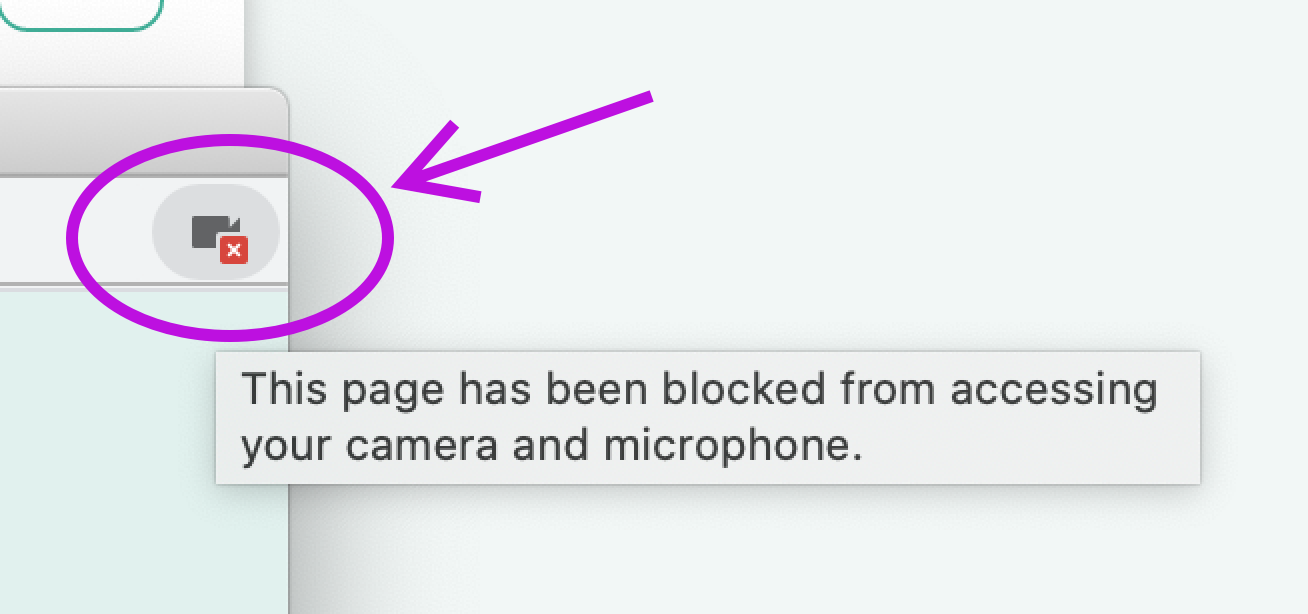Ge kameran och mikrofonen åtkomst i webbläsaren
- Google Chrome
- Firefox
- Safari
Microsoft Edge (extern länk)
Obs: vi stöder inte Internet Explorer 11
Google Chrome
- Starta ett samtal med en (test)kund.
- Om samtalet inte laddas, kontrollera om du ser en kameraikon med ett rött kors längst upp till höger i popup-fönstret Physitrack Telehealth.
Klicka på kameraikonen som visas nedan.
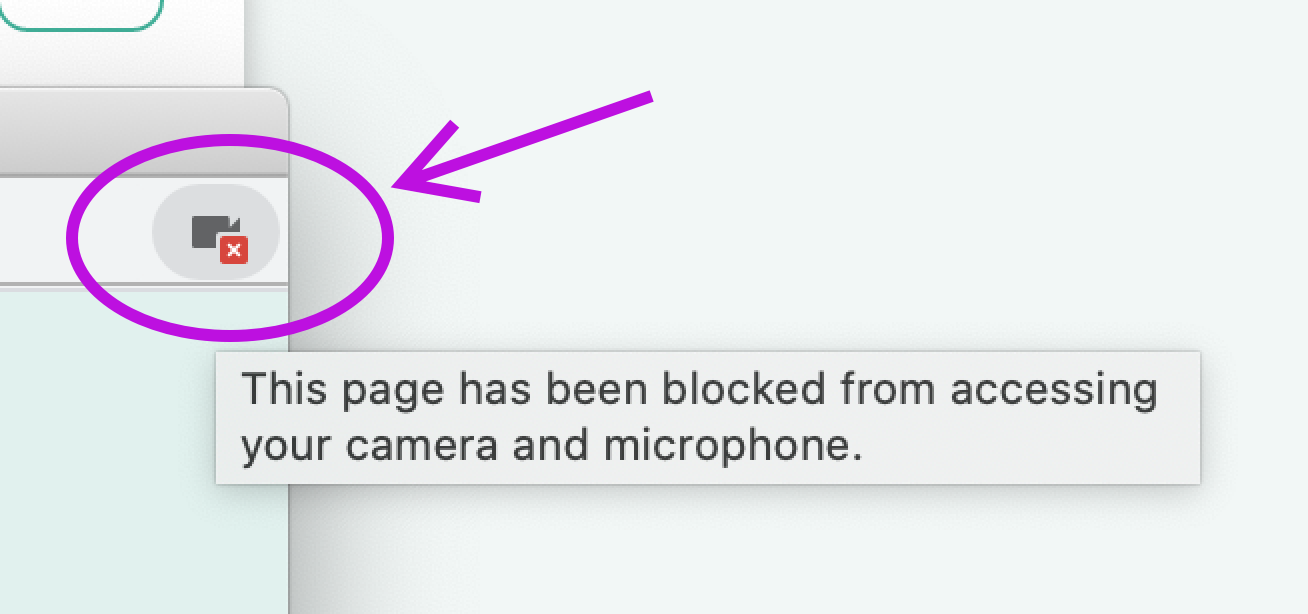
Välj alternativet "Tillåt alltid https://..." (inringat nedan) och tryck på Klar.

- Stäng popup-fönstret Physitrack Telehealth och starta om samtalet.
Återställa behörigheter i Chrome
För att återställa behörigheterna i Chrome, om du av misstag blockerade kameran eller mikrofonen för Physitrack:
- Klicka på hänglåsikonen till vänster i adressfältet.
Kontrollera att du tillåter åtkomst till kameran och mikrofonen för Physitrack.

- Klicka på Webbplatsinställningar
Klicka på Återställ behörigheter

- Uppdatera Physitrack (CTRL/CMD + R)
- Starta om samtalet
Firefox
- Starta ett samtal med en (test)kund.
Ge Firefox tillgång till kameran och mikrofonen när du uppmanas att göra det.

- Markera "Kom ihåg detta beslut" och klicka på"Tillåt",
- Om detta inte fungerar klickar du på kameraikonen i adressfältet och upprepar ovanstående steg.
Safari
- Starta ett samtal med en (test)kund.
Obs: Om popup-fönstret Physitrack Telehealth inte öppnas, klicka på popup-ikonen som visas nedan för att tillåta att popup-fönstret öppnas.

Du bör se en bekräftelseruta som ber dig att tillåta Physitrack att använda din kamera och mikrofon. Klicka på"Tillåt".

Om du inte ser bekräftelserutan ovan kan du gå till Inställningar > Webbplatser > Kamera och ställa in den på Tillåt och även ställa in Mikrofon på Tillåt.

- Stäng popup-fönstret Physitrack Telehealth och starta om samtalet.
Du kan också testa ditt telehälsosamtal för att säkerställa att allt fungerar, för att göra det, vänligen kontrollera här:
Om du är en PhysiApp-användare för att testa Telehealth, vänligen kontrollera den här artikeln: